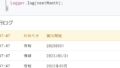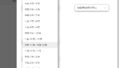submit(送信)ボタンをクリックしたときに、別のページにリダイレクトする方法についてご紹介します。
送信ボタンを押した時に別ページにリダイレクトさせる
HTMLとJavaScriptを使用して、以下のようなコードを書くことで別ページにリダイレクトさせることができます。
<form action="別のページのURL" method="POST">
<!-- フォームの中身 -->
<input type="submit" value="送信">
</form>
<script>
document.querySelector('form').addEventListener('submit', function() {
location.href = '別のページのURL';
});
</script>このコードでは、form要素のaction属性に別のページのURLを指定し、submitイベントが発生したときにJavaScriptでページをリダイレクトしています。
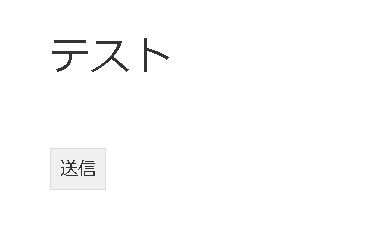
addEventListenerメソッドを使用して、submitイベントが発生したときに実行されるコールバック関数を登録しています。コールバック関数では、location.hrefプロパティを使用して、リダイレクト先のURLを指定しています。
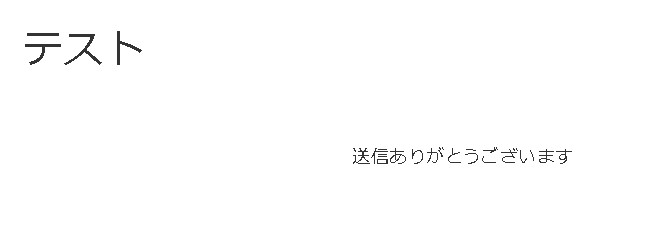
form actionについて
<form action="別のページのURL" method="POST">[rml_read_more]
このコードはHTMLでのフォームの設定に使用されます。このコードは、フォームが送信されたときにどのURLに送信するかを指定しています。
action属性には、フォームが送信されたときにデータを送信する先のURLを指定します。例えば、フォームデータを処理するためのサーバーサイドスクリプトがある場合は、そのスクリプトのURLを指定することができます。
method属性には、フォームデータの送信方法を指定します。一般的には、POSTまたはGETを指定します。POSTは、フォームデータをHTTPリクエストのボディに含めて送信する方法です。GETは、フォームデータをHTTPリクエストのクエリ文字列に含めて送信する方法です。
例えば、以下のようなコードを書くことができます。
<form action="https://example.com/submit-form" method="POST">
<label for="name">名前:</label>
<input type="text" id="name" name="name"><br><br>
<label for="email">メールアドレス:</label>
<input type="email" id="email" name="email"><br><br>
<input type="submit" value="送信">
</form>この例では、action属性に「https://example.com/submit-form」というURLを指定しています。また、method属性にはPOSTを指定しています。
フォームには、名前とメールアドレスの入力フィールドがあります。最後に、送信ボタンを設置しています。
フォームが送信されると、入力されたデータが「https://example.com/submit-form」というURLにPOSTされます。
まとめ
この方法で、submitボタンをクリックしたときに、フォームの内容を別のページに送信してリダイレクトすることができます。